'>

Als u een ' ERR_TOO_MANY_REDIRECTS ”In uw webbrowser, bent u niet de enige. Veel Windows-gebruikers hebben dat gemeld. Deze fout treedt op met een bericht ' Deze webpagina bevat een omleidingslus ”En blokkeert het laden van de website.
Waarom zou deze fout optreden?
Dit probleem treedt meestal op wanneer u wordt omgeleid van de oorspronkelijke URL naar een nieuwe, maar helaas in een oneindige omleidingslus terechtkomt. De browser detecteert deze situatie, doorbreekt de lus en toont de foutmelding. De reden waarom u in deze lus vastzit, kan het probleem van de server of van de eindgebruiker zijn.
Hoe kunt u deze fout verhelpen?
Hier zijn vier manieren om deze ERR_TOO_MANY_REDIRECTS-omleidingsfout op te lossen:
3) Controleer uw browserextensies
4) Corrigeer uw systeemdatum en -tijd
1) Test met andere browsers
De ERR_TOO_MANY_REDIRECTS-fout kan het gevolg zijn van de webbrowser die u gebruikt. U kunt proberen dezelfde URL te bezoeken met andere browsers . Als de fout zich blijft voordoen, komt het probleem mogelijk van de serverzijde. Mogelijk moet u op een ander moment op de website inloggen. Als de fout niet in een nieuwe browser verschijnt, probeer dan de onderstaande methoden om problemen met uw oorspronkelijke browser op te lossen.
2) Wis uw browsergegevens
Browsergegevens zoals browsegeschiedenis, cache, cookies, enz. Kunnen defecte bestanden bevatten die de ERR_TOO_MANY_REDIRECTS-fout veroorzaken. Het wissen van deze gegevens is een effectieve manier om de fout op te lossen. Om het browsegegevens:
Aan Google Chrome :
naar) Typ ' chrome: // instellingen ”In de adresbalk en druk op Enter , en klik vervolgens op Toon geavanceerde instellingen bij de bodem van de pagina Instellingen.

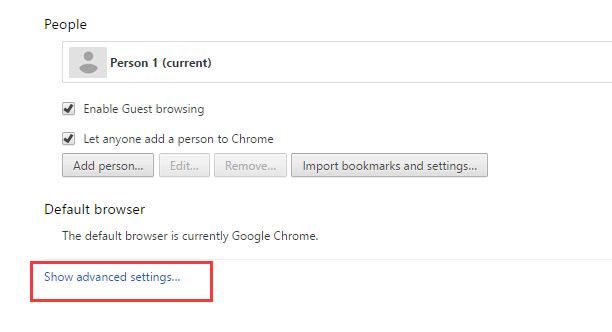
b) Klik op Browsergeschiedenis verwijderen knop.
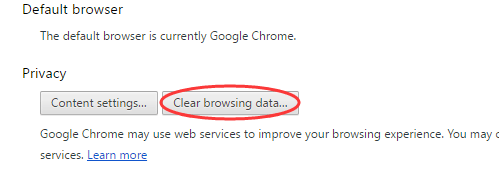
c) Klik Browsergeschiedenis verwijderen .
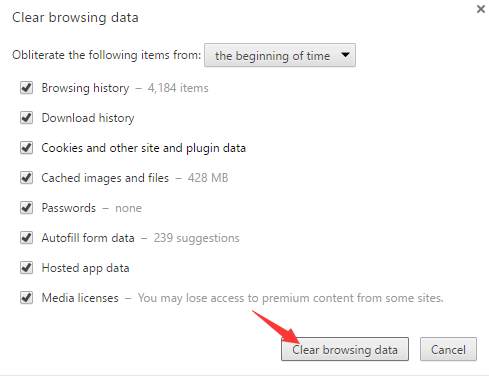
En verder Mozilla Firefox :
naar) Klik op de Menu knop van Firefox en selecteer vervolgens Opties .
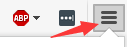
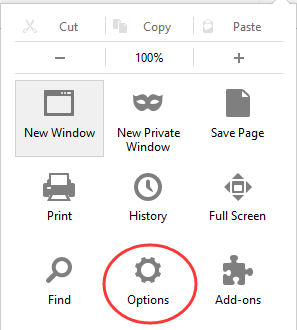
b) Selecteer Privacy en toen wis uw recente geschiedenis .
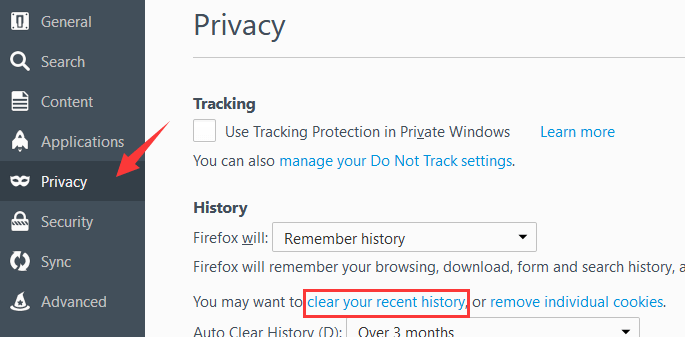
c) Selecteer Alles om Tijdsbereik te wissen en klik vervolgens op Het is nu duidelijk .
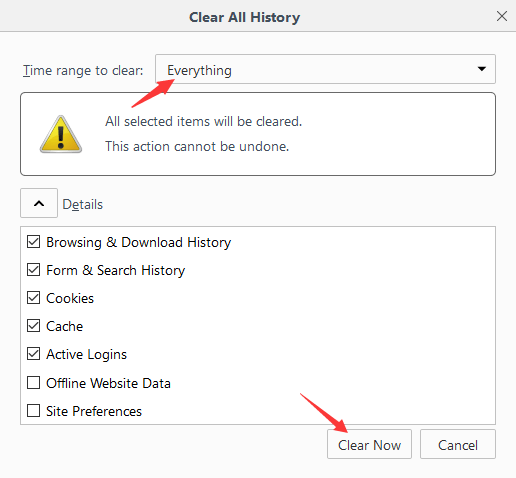
Zodra de browsergegevens zijn gewist, kunt u proberen in te loggen op de website en kijken of de fout is verdwenen.
3) Controleer uw browserextensies
De ERR_TOO_MANY_REDIRECTS kan worden veroorzaakt door een verkeerde browserextensie. U moet de extensiebeheerder in uw browser openen om de extensies te controleren die u in uw browser hebt geïnstalleerd.
Hier zijn de voorbeelden van het controleren van extensies in Chrome en Firefox.
naar) Voor Chrome , typ ' chrome: // extensies ”In de adresbalk en druk op Enter . Vervolgens kunt u alle onderstaande extensies zien en kunt u ze allemaal in- of uitschakelen.
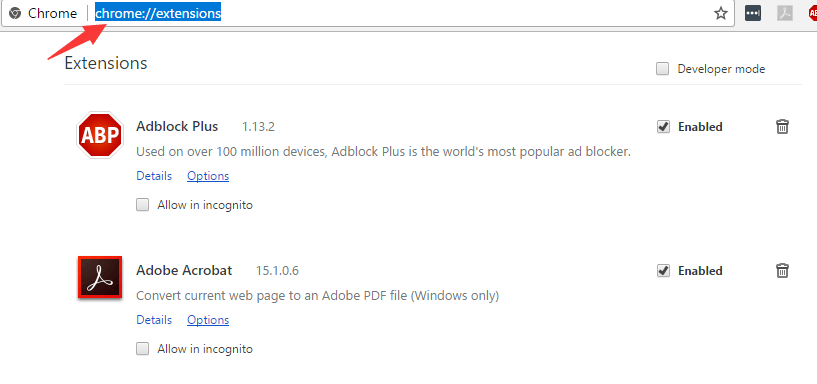
b) Voor Firefox ,typ ' over: addons ”In de adresbalk, druk op Enter , en selecteer vervolgens Extensies . U zult zien dat alle extensies voor Firefox hier worden vermeld.
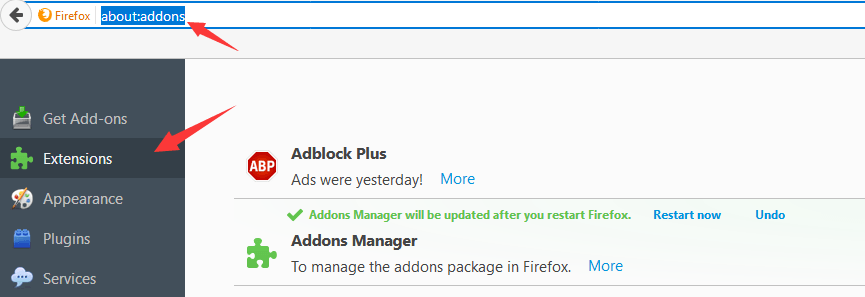
Jij kan schakel alle extensies uit om te zien of dit het probleem oplost. Als dit het geval is, kunt u inschakelen één extensie tegelijk om degene te identificeren die de problemen veroorzaakt.
4) Corrigeer uw systeemdatum en -tijd
Gewoonlijk ontmoet u de ERR_TOO_MANY_REDIRECTS-fout vanwege de onjuiste of verouderde datum- en tijdinstellingen op uw systeem. Om uw systeemdatum en -tijd te corrigeren.
naar) druk op Win + R toetsen op uw toetsenbord om het vak Uitvoeren op te roepen. Typ ' controle ”En druk op Enter .
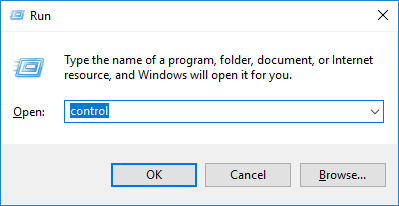
b) Selecteer in het Configuratiescherm Datum en tijd .

c) Selecteer Internettijd tabblad, en klik vervolgens op Instellingen veranderen .
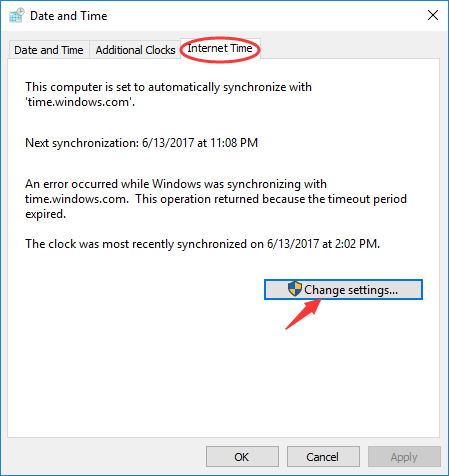
d) Vink in Internet Time Settings aan Synchroniseer met een tijdserver op internet en selecteer een tijdserver . Klik dan op Update nu , en druk op OK .
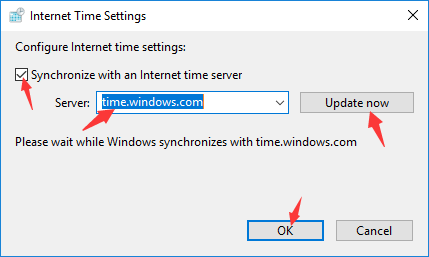
De datum en tijd op uw systeem zijn nu bijgewerkt.
Misschien wil je ook lezen ...
Hoe u uw computer met VPN verbindt.




![[Opgelost] NVIDIA Configuratiescherm Toegang geweigerd 2022 Gids](https://letmeknow.ch/img/knowledge/61/nvidia-control-panel-access-denied-2022-guide.jpg)

